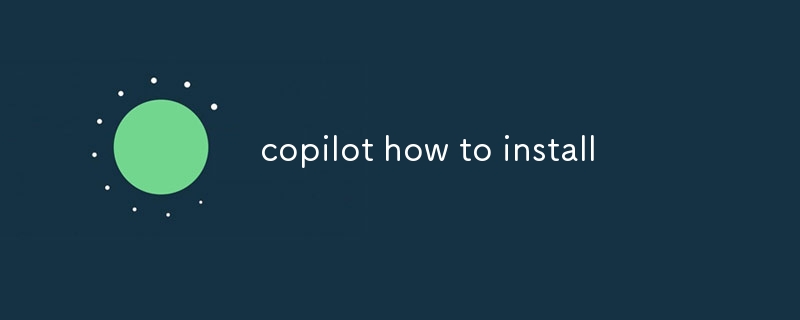このガイドでは、AI を活用したコード提案ツールである Copilot のインストール プロセスについて説明します。インストールには、サブスクリプションへのサインアップ、拡張機能のダウンロード、コード エディターの再起動が含まれます。初期の開発には Copilot をお勧めします

Copilot: インストール ガイド
Copilot をインストールする方法
Copilot のインストールは、いくつかの簡単な手順で完了できる簡単なプロセスです:
-
署名Copilot の準備: Copilot Web サイトにアクセスしてアカウントを作成します。 Copilot をインストールして使用するには、サービスにサブスクライブする必要があります。
-
Copilot 拡張機能をインストールします: サブスクライブしたら、好みのコード エディター用の Copilot 拡張機能をダウンロードします。この拡張機能は、Visual Studio Code、JetBrains IntelliJ IDEA、および Neovim で利用できます。
-
コード エディターを再起動します: 拡張機能をインストールした後、コード エディターを再起動します。 Copilot の機能が利用できるようになります。
Copilot はいつインストールする必要がありますか?
Copilot をインストールする最適な時期は、個々のワークフローとニーズによって異なります:
-
開発プロセスの初期: Copilot は特に開発の初期段階で役立ち、コード構造を足場にして定型コードを生成するのに役立ちます。
-
コーディングの課題に遭遇したとき: Copilot は、複雑なコーディングの問題に対する解決策を提案することに優れており、さまざまなアプローチを検討して、最適なコードを見つけることができます。最良のソリューションです。
-
コード品質の向上: Copilot の提案は、コーディングのベスト プラクティスと標準に準拠するように設計されており、コードの全体的な品質の向上に役立ちます。
Copilot をインストールするための前提条件:
インストールする前にCopilot は、次の前提条件を満たしていることを確認してください:
-
互換性のあるコード エディター: Copilot は現在、Visual Studio Code、JetBrains IntelliJ IDEA、および Neovim と互換性があります。
-
アクティブな Copilot サブスクリプション: アクセスするには有料サブスクリプションが必要ですCopilot の機能。
-
サポートされているプログラミング言語: Copilot は、Python、Java、JavaScript、Go、Rust、TypeScript、および C++ でのコーディングをサポートしています。
以上がcopilot インストール方法の詳細内容です。詳細については、PHP 中国語 Web サイトの他の関連記事を参照してください。